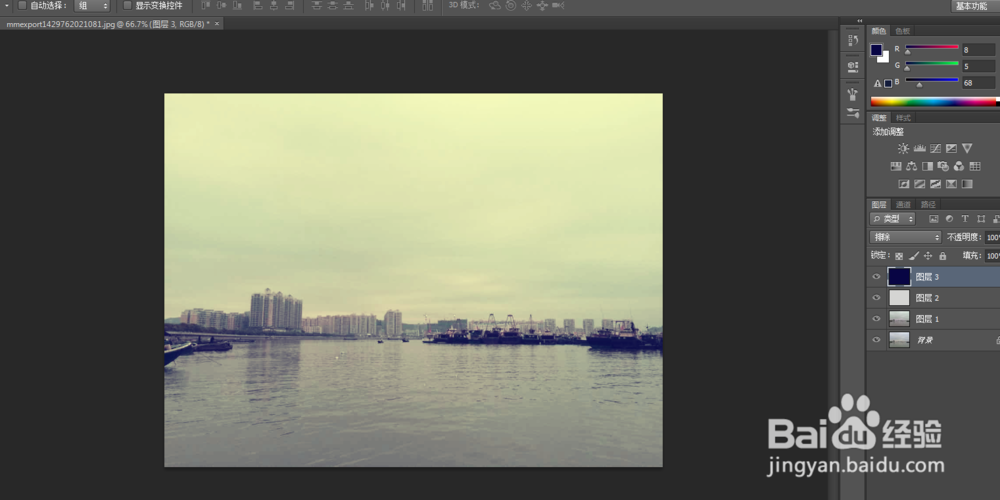1、在ps软件中 打开素材并复制一个
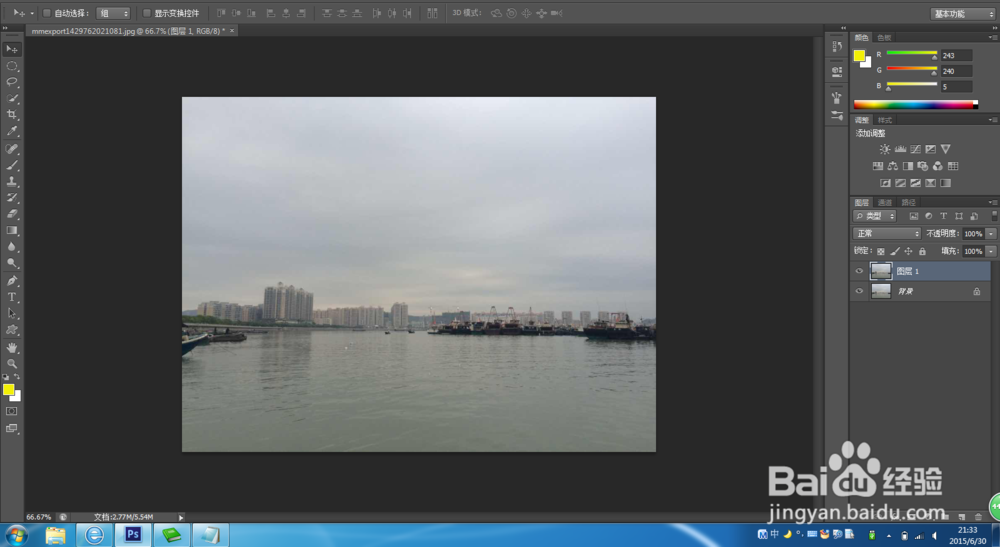
2、调一下色相/饱和度 图层模式改为叠加 如图所示
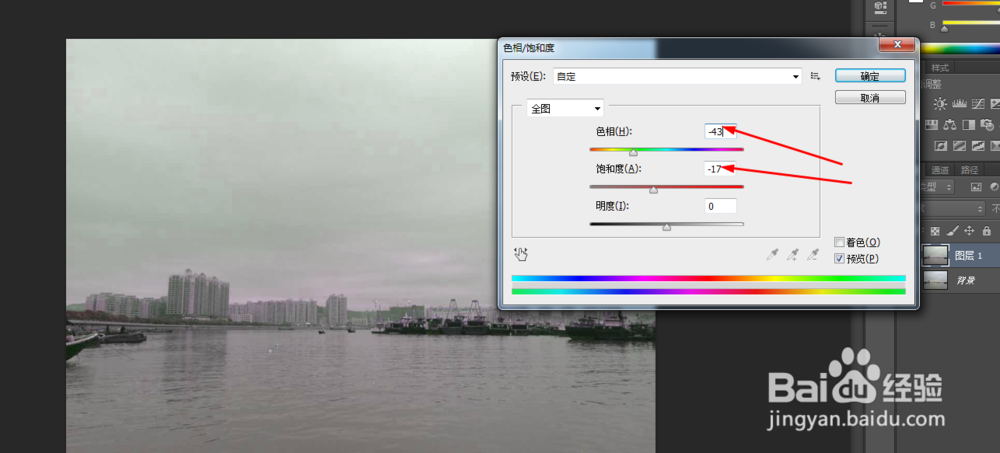

3、新建一个图层 填充灰白色 如图所示
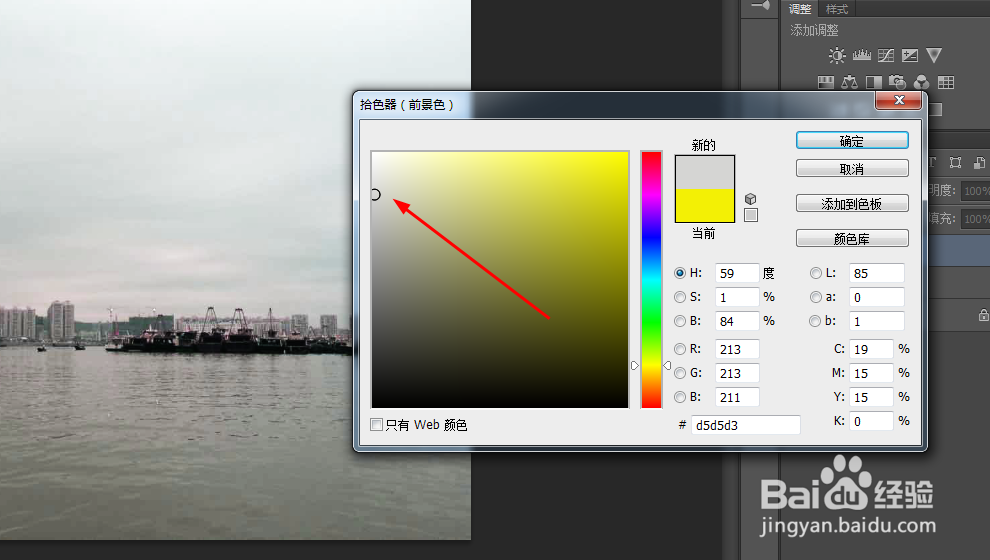
4、图层2模式改为柔光,不透明度改为50%

5、再新建一个图层 颜色填充为浅蓝色 图层模式为排除

6、效果如图所示
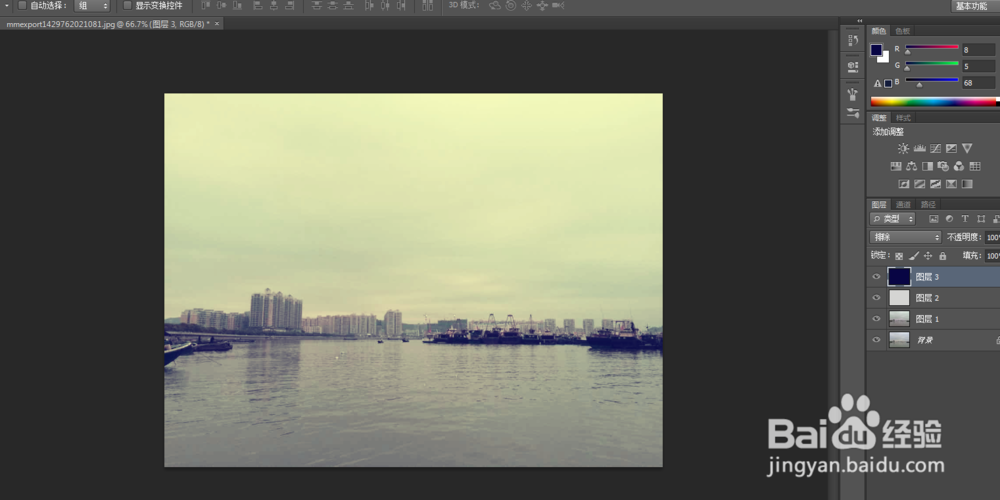
时间:2024-10-14 06:22:27
1、在ps软件中 打开素材并复制一个
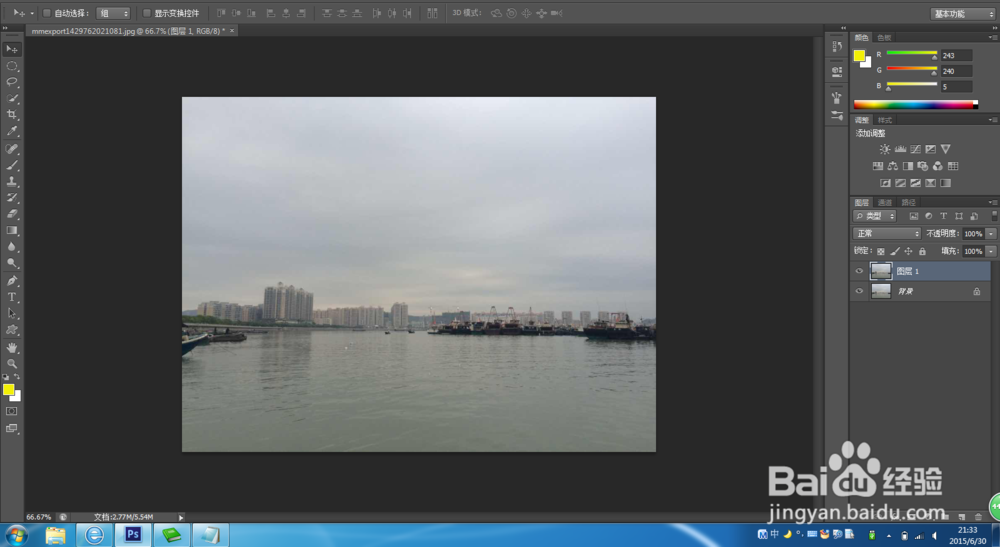
2、调一下色相/饱和度 图层模式改为叠加 如图所示
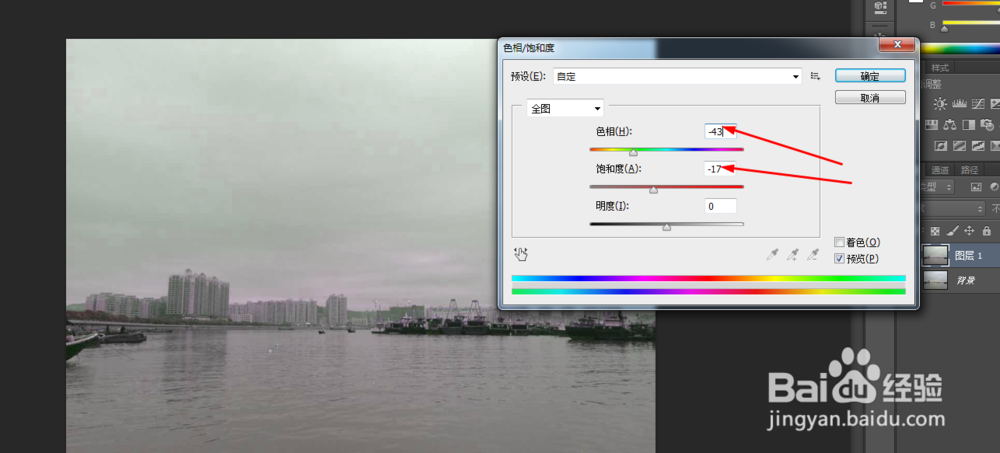

3、新建一个图层 填充灰白色 如图所示
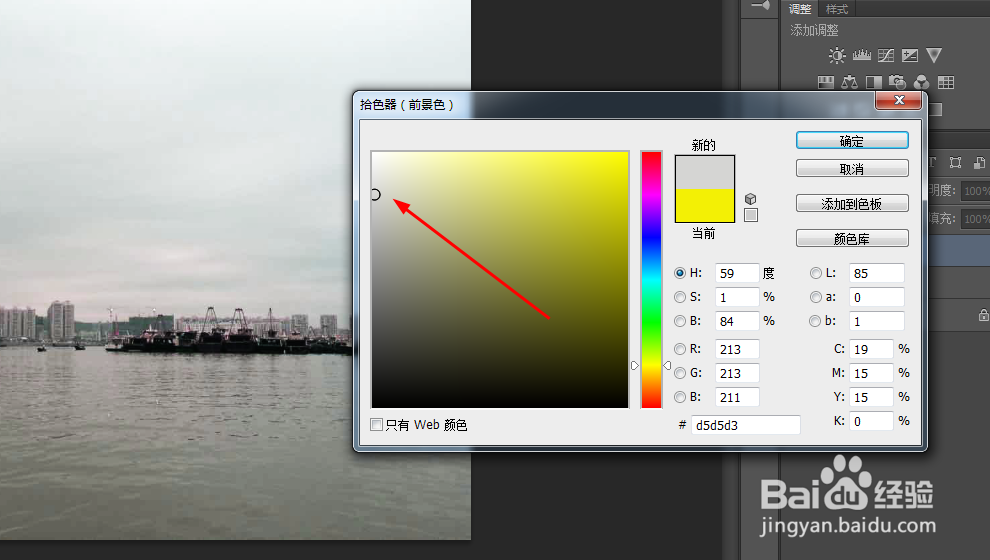
4、图层2模式改为柔光,不透明度改为50%

5、再新建一个图层 颜色填充为浅蓝色 图层模式为排除

6、效果如图所示